Ako vytlačiť viacero snímok na jednu stranu v PowerPointe
Čo vedieť
- Prejdite na pás s nástrojmi v PowerPointe a vyberte Súbor > Tlačiť. Vyberte tlačiareň, rozsah strán a niekoľko ďalších možností.
- V nastavenie sekciu, vyberte Celostranové snímky. Kliknite Písomky. Na jednu stranu môžete vytlačiť až deväť snímok.
- Kliknite na Tlačiť tlačidlo na dokončenie. Ak skombinujete túto možnosť s obojstrannou tlačou, môžete získať až 18 snímok na list papiera.
Tento článok vysvetľuje, ako použiť nastavenia tlače v PowerPointe na tlač viacerých snímok na jednej strane na Macu alebo PC. Pokyny zahŕňajú PowerPoint 2019, 2016, 2013, 2010; a PowerPoint pre Microsoft 365.
Tlač viacerých snímok na jednu stranu
Pri rozdávaní kópií powerpointovej prezentácie publiku je najlepším spôsobom tlač viacerých snímok na jeden hárok papiera namiesto tlače každej snímky.
Je to jednoduché tlačiť PowerPointové prezentácie a snímky distribuovať; Tu je návod, ako vytlačiť viacero snímok programu PowerPoint na stránku.
-
Počnúc na Pás s nástrojmi v PowerPointe, kliknite Súbor.
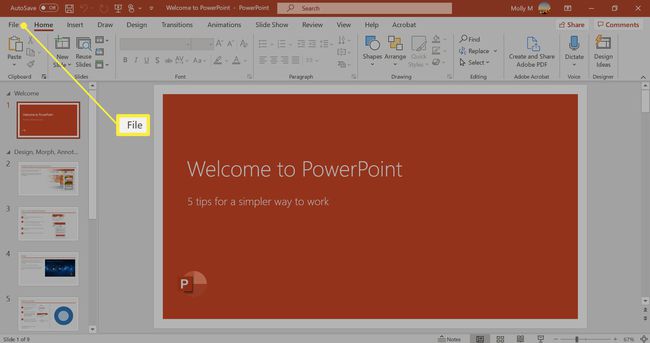
-
Vyberte Tlačiť. V tomto okne môžete vybrať tlačiareň, rozsah strán, ktoré chcete vytlačiť, a niekoľko ďalších možností.
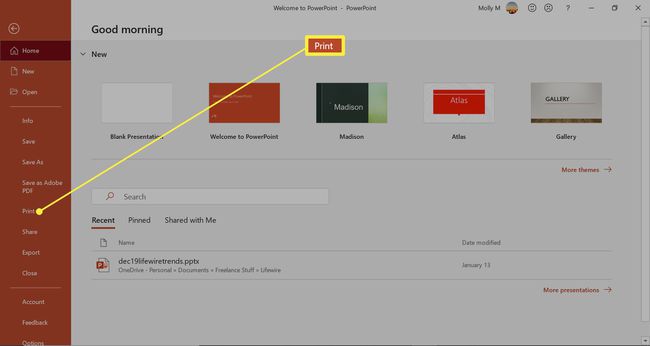
-
Kliknite Celostranové snímky v nastavenie oddiele.

-
Kliknite Písomky. Môžete vytlačiť až deväť snímok na jednu stranu (vertikálne alebo horizontálne), podobne ako na Zobrazenie zoraďovača snímok. Vyberte jednu z možností s viacerými snímkami.
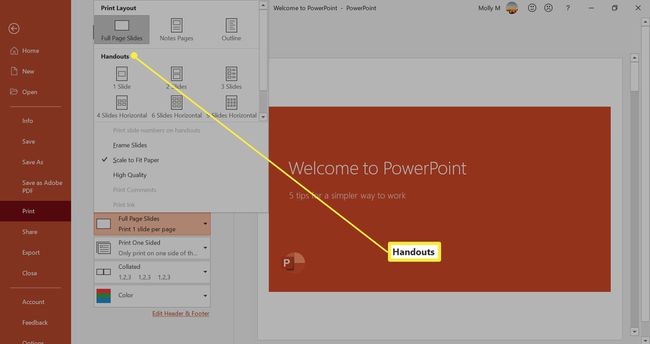
-
Kliknite na Tlačiť tlačidlo na dokončenie.

V kombinácii s obojstrannou tlačou môžete získať až 18 diapozitívov na jeden list papiera.
